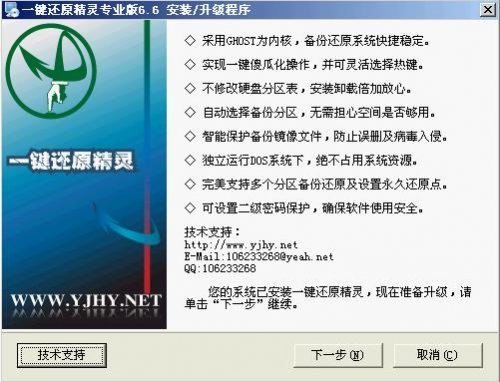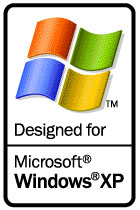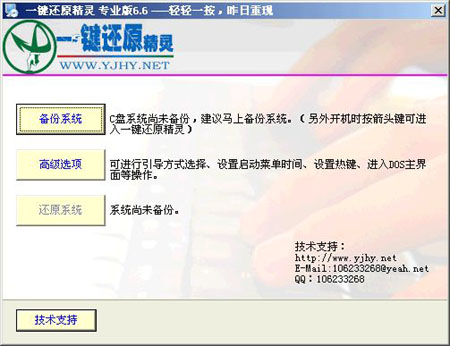電腦重新啟動後進入系統前屏幕頂部就會出現“***Press[F]tostartrecoverysystem***”的提示這時按下F鍵就可以使用“一鍵還原精靈” 了因是第一次使用所以系統提示對C盤進行備份這時按下F或是點擊“備份系統”按鈕電腦就會自動啟動Ghost對C盤進行備份這些操作都是全自動的備份完成後電腦自動重新啟動系統備份完成了在電腦出現問題後怎樣還原呢?只要在開機時按下F鍵調出“一鍵還原精靈”主界面後點擊其上面的還原系統或是按F電腦就會再次自動啟動Ghost對系統盤進行還原操作是不是與品牌機的一鍵還原功能不差上下呀?
一鍵還原精靈完全可以與品牌機的一鍵還原相媲美同時軟件是綠色免費軟件我們在免費使用的同時軟件不會在硬盤及注冊表中留下任何垃圾
一鍵還原(專業版)軟件特色
◇采用GHOST為內核備份還原系統快捷穩定
◇實現一鍵傻瓜化操作並可靈活選擇熱鍵
◇不修改硬盤分區表安裝卸載倍加放心
◇自動選擇備份分區無需擔心空間是否夠用
◇智能保護備份鏡像文件防止誤刪及病毒入侵
◇獨立運行DOS系統下絕不占用系統資源
◇完美支持多個分區備份還原及設置永久還原點
◇可設置二級密碼保護確保軟件使用安全
一鍵還原精靈功能特色
★安裝傻瓜明了簡約
實現了一鍵安裝非常傻瓜化即使沒有軟驅或光驅的用戶同樣可以安裝
★操作簡單保密可靠
不需要用任何啟動盤只須開機時按F鍵就即還原系統並可設置二級密碼保護
★安全快速性能穩定
軟件是以GHOST為基礎開發的具有安全穩定快速特點絕不破壞硬盤數據
★節約空間維護方便
提供手動選擇備份分區大小和自動根據C盤數據大小劃分備份分區容量兩種安裝方式同時將所要備份的分區進行高壓縮備份最大程度節省硬盤空間並可隨時更新備份卸載方便安全
★獨立高效兼容性好
獨立運行在DOS系統下絕不占用系統資源及影響操作系統的使用;兼容所有分區工具;支持FATFAT及NTFS分區格式;支持WIN/ME 及WIN/XP//SERVER系統獨具GHOST與PQDI雙內核功能能自動或手動選擇不同的內核支持多硬盤多分區的備份還原
★快速還原昨日重現
電腦若被病毒木馬感染或系統崩潰甚至C盤被格式化啟動電腦後按下F鍵操作系統即可快速恢復到健康狀態同時備份文件位於隱藏分區內不受病毒感染
安裝/升級方法
注意安裝一鍵還原精靈專業版需滿足以下條件
操作系統為WIN/XP//Server/NT(不支持WIN//ME及VISTA系統另外版本支持這些系統)
硬盤上必須有兩個以上分區
雙擊setupexe後出現下圖界面按提示安裝即可
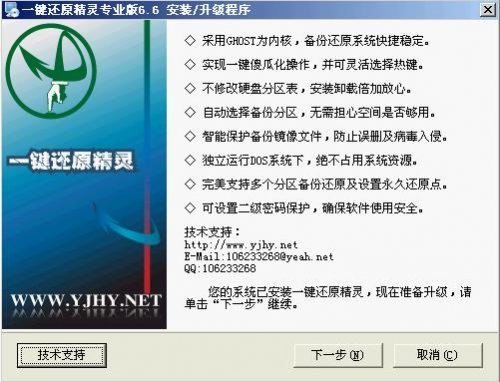
卸載方法
在程序欄中的一鍵還原精靈快捷方式中選擇“卸載一鍵還原精靈”選項即可完成卸載(如果設置了管理員密碼則需輸入管理員密碼方可卸載)另外如果已經備份了系統卸載時會出現提示是否保存備份文件的提示若選擇否則備份文件保留在提示的分區根目錄下當重新安裝一鍵還原精靈時它會自動把備份文件放回備份分區中十分智能傻瓜化
安裝一鍵還原精靈後不得更改硬盤分區數量(如現在有三個分區再用PQ等軟件改成四個分區)和用PQ等軟件隱藏硬盤某個分區否則將導致本軟件失效如確要更改或隱藏分區請先卸載一鍵還原精靈
不得格式化硬盤上所有分區否則一鍵還原精靈可能失效
如果硬盤上有隱藏分區則在“多分區備份還原”選項看到的分區符號與WINDOWS下的將不一致切勿混淆了盤符否則將恢復出錯!!
如果您的硬盤超過G且安裝後一鍵還原精靈不能正常使用請啟用SATA補丁或進入BIOS將硬盤模式設置成兼容模式CompatibleMode
另外一鍵還原精靈屬免費軟件不得用於商業用途不承諾對用戶使用過程中造成損失負任何責任
一鍵還原精靈所調用軟件之版權均屬原公司所有感謝狐狸basxzfBOOMClimbing不點bean等朋友的幫助與支持
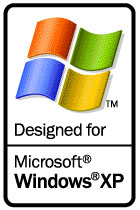
一如何備份系統?
雙擊桌面的“一鍵還原精靈”快捷方式出現如下界面然後點擊“備份系統”按鈕電腦將重啟自動備份系統
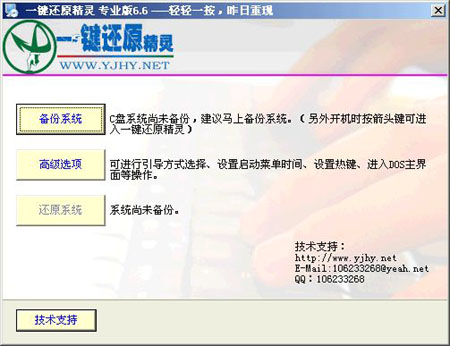
From:http://tw.wingwit.com/Article/Common/201311/7710.html